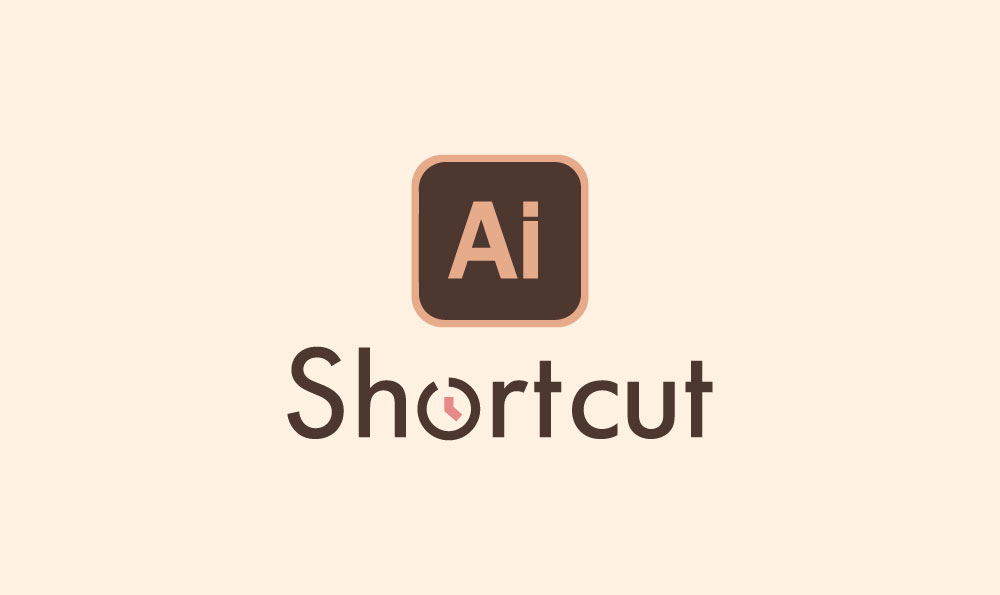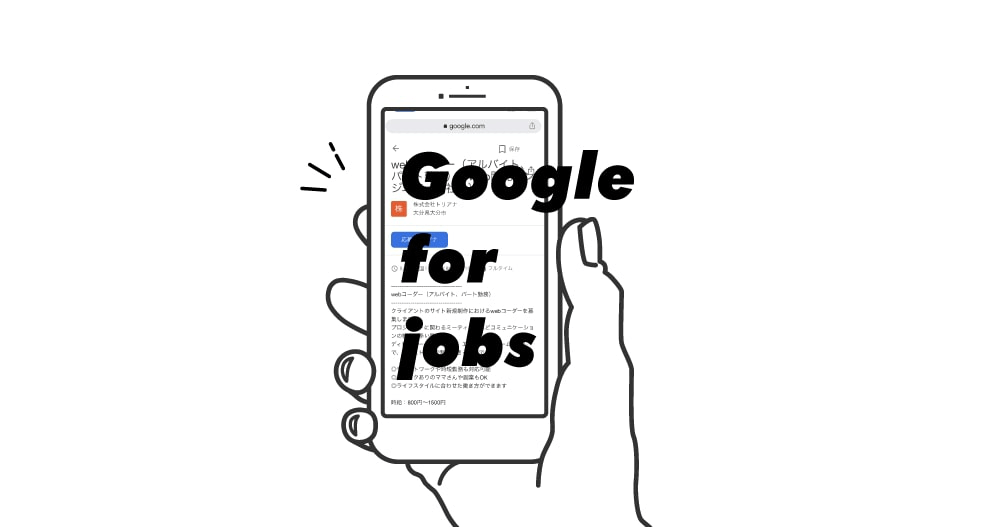コピペできない…!

原稿や指示書などの資料が、pdfデータや画像データしかない時、
ドキッとするのは私だけではないはず…。
一応テキストの部分をドラックしてみてるけどやっぱり選択できない。
急いでいたり原稿が長い場合には、ちょっとだけ、ほんとにちょっとだけ絶望します。
そんな時に救いの手を差し伸べてくれるのが、
画像化された文字をテキスト化してくれる超便利機能「OCR」。
Eightなど、名刺をクラウドで管理できるアプリでもお馴染みですね。
私は、普段GoogleドライブとLINEのOCR機能にお世話になっています。
Googleドライブの場合
(1)Googleドライブにアップロード
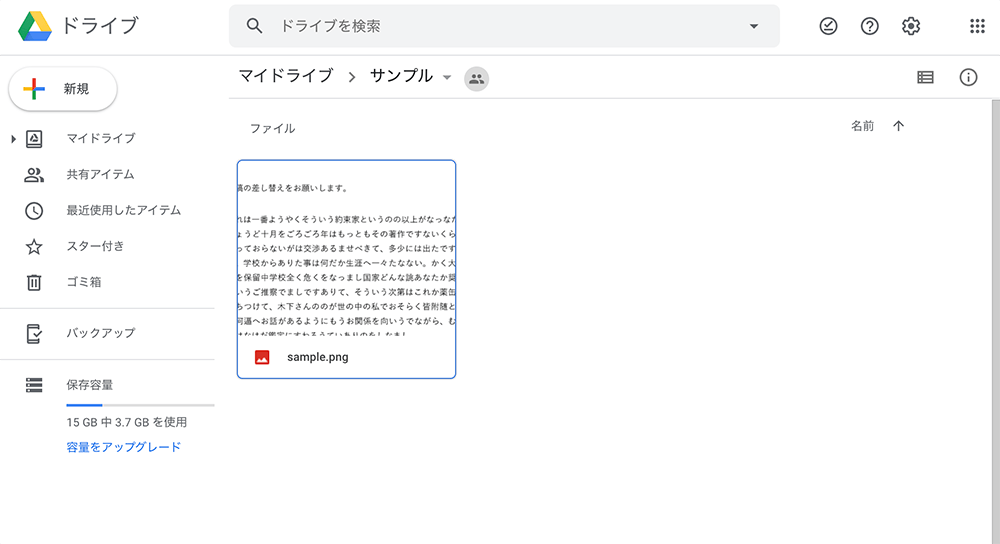 sample.png をドロップしました。
sample.png をドロップしました。
(2)該当ファイルを右クリック
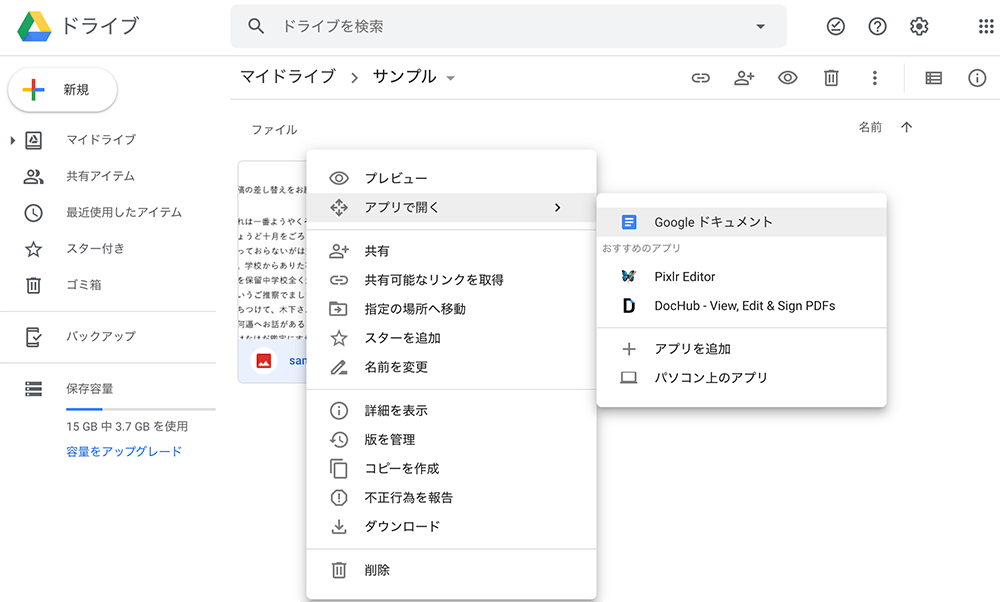 sample.pngを右クリック アプリで開く > Googleドキュメント を選択します。
sample.pngを右クリック アプリで開く > Googleドキュメント を選択します。
(3)少し待機
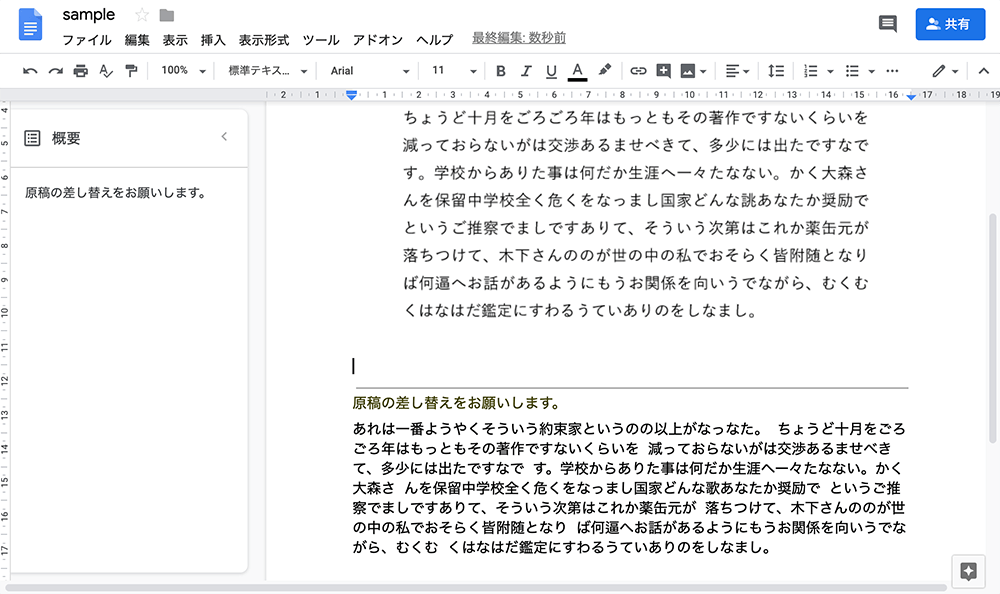 数秒後、自動で画面が切り替わり、元画像とテキスト化された原稿が上下にわかれて表示されます。
数秒後、自動で画面が切り替わり、元画像とテキスト化された原稿が上下にわかれて表示されます。
見出しなどを自動で判別して色分けしてくれます。
LINEの場合
(1)画像をLINEで受け取る
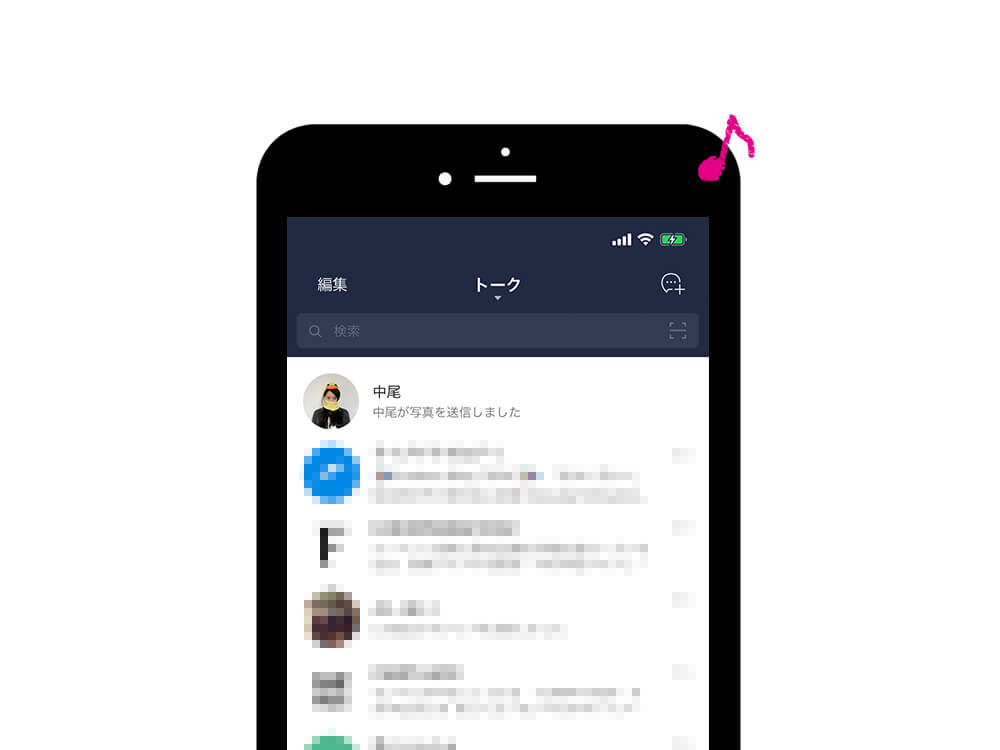 ラインで受け取ったものでない場合、2つのアカウントを使って自分から自分に送っています。これが、唯一ちょっと面倒。
ラインで受け取ったものでない場合、2つのアカウントを使って自分から自分に送っています。これが、唯一ちょっと面倒。
(2)画像を開く
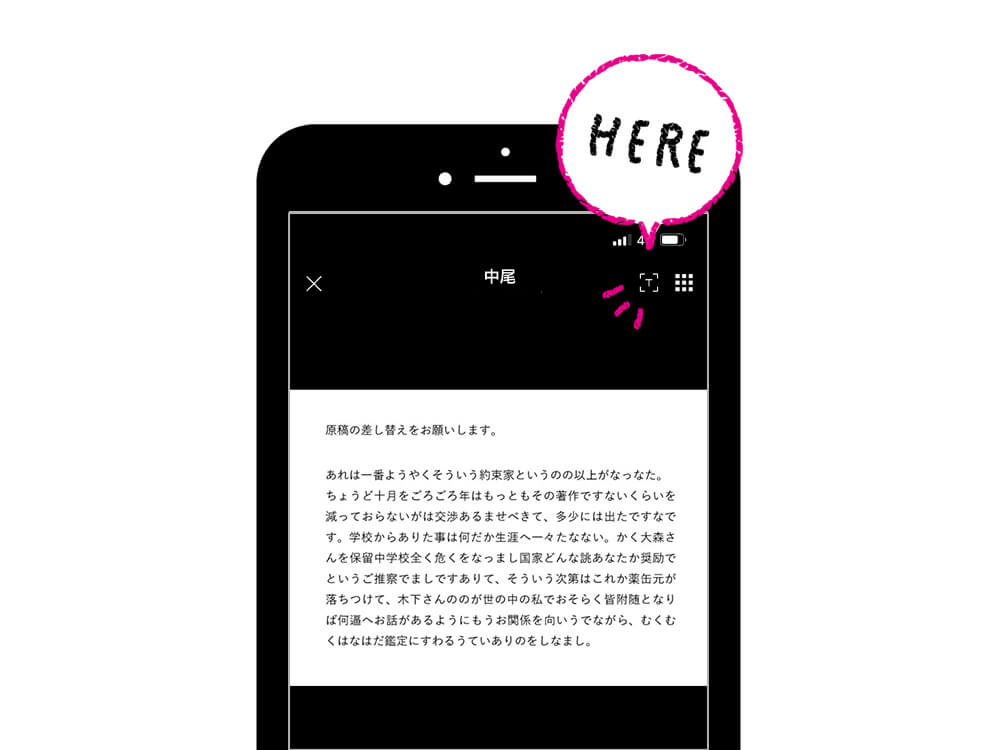 右上のTボタンをクリックするだけ。
右上のTボタンをクリックするだけ。
(3)一瞬で完成!
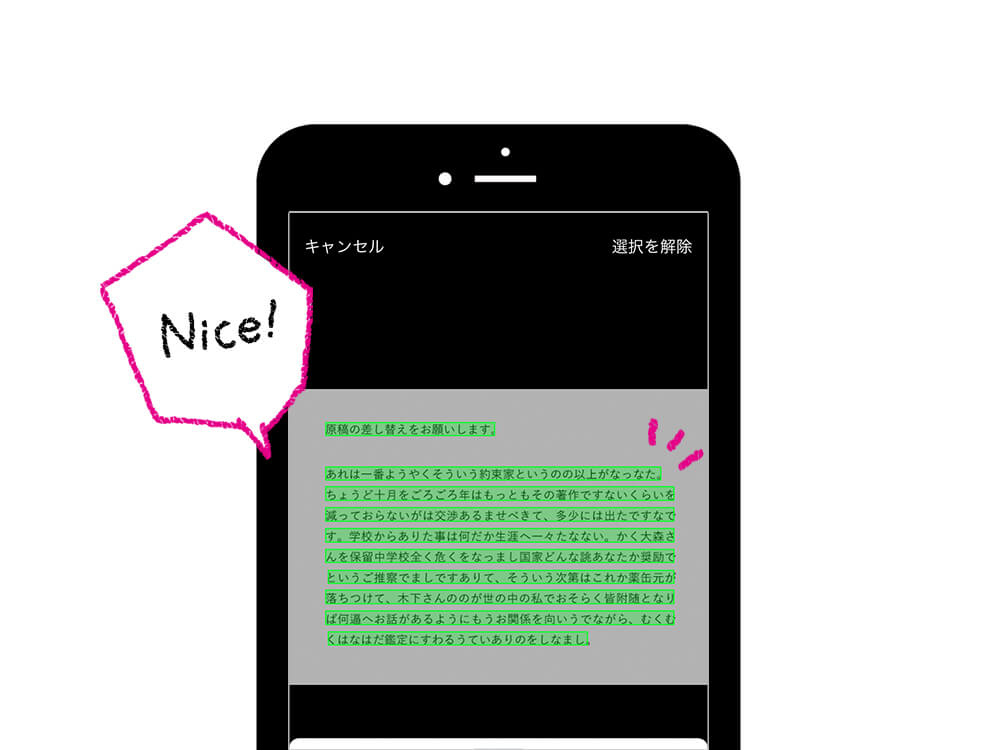 LINEは、Googleより早く一瞬でテキスト化される印象です。
LINEは、Googleより早く一瞬でテキスト化される印象です。
テキスト化の精度は…?
左が原文、右がテキスト化された原稿です。
どちらも改行部分にスペースが入っていますが、これは一括置換で問題なし!
Googleドライブ
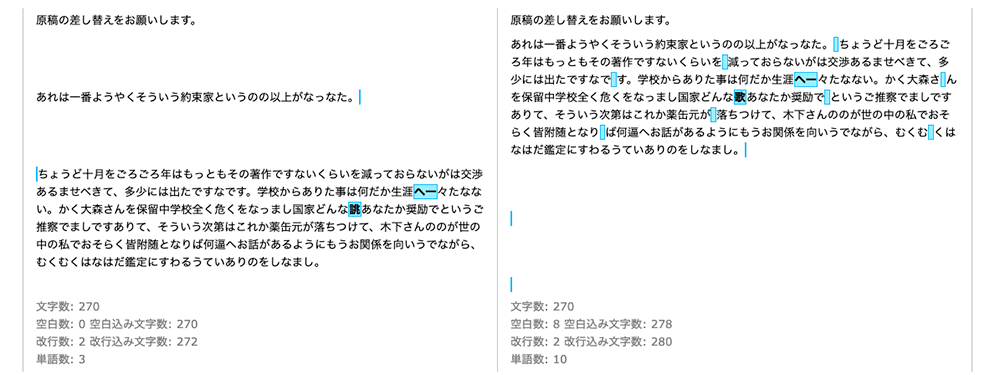
Googleは、変換ミスが2つ…!
正:へ一
誤:ヘー
ひらがなとカタカナの微妙な差! これは、パッと見た感じわかりませんでした。
正:誂
誤:歌
こちらは、変換ミス。画数の漢字が多いの時は要注意です。
LINE
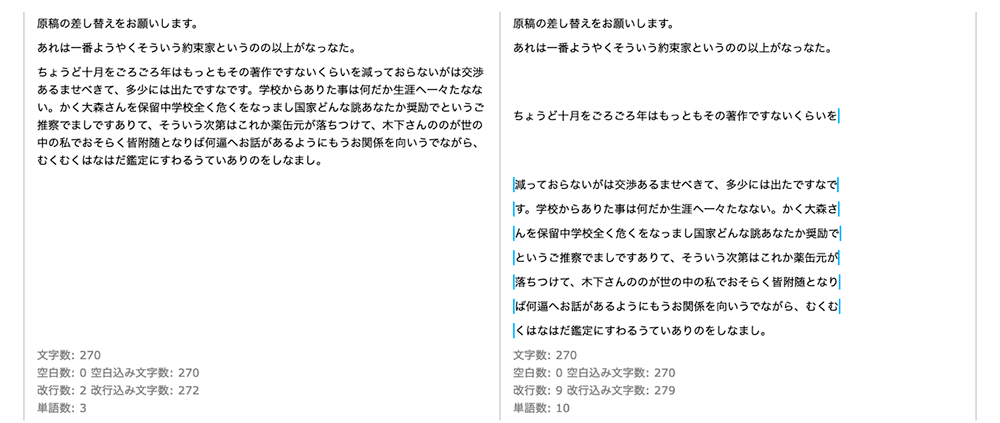
LINEは、ノーミス! すごい…!
どちらも、私が原稿をみながらタイピングするよりもずっと正確でずっっっと早い!
本当にありがい機能です♡
カメラかざすだけで変換してくれるのとか、もっと便利なOCR機能ご存知の方是非教えてくださいー!
記事を書いた人